品牌型号:联想拯救者R9000P 2021
系统:Windows 11
软件版本:PVsyst 7.4.0
我们在进行光伏系统设计的时候,一款好用的光伏系统设计软件可以提高我们的工作效率,这里给大家介绍一款我自己常用的光伏系统设计软件—PVsyst。而在使用PVsyst软件进行发电量设计时,可能会遇到发电量为负数以及设置发电功率曲线的问题,接下来给大家介绍PVsyst发电量是负数,PVsyst发电功率曲线怎么设置的具体内容。
一、PVsyst发电量是负数
这里先给大家介绍使用PVsyst时发电量是负数的原因。
1、气象站点设置出现错误
如果我们在使用PVsyst进行光伏系统模拟时遇到了发电量为负数的情况,我们可以从气象站点的排查入手。打开PVsyst软件并进入到气象站点设置界面。
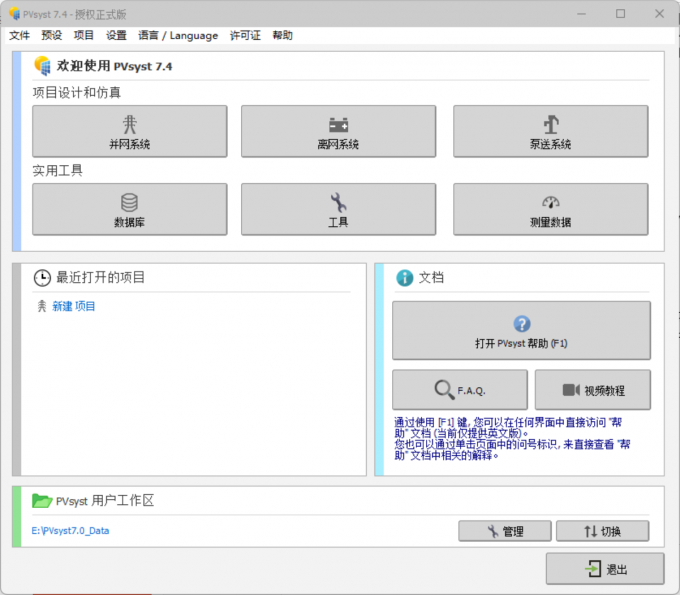
我们知道,PVsyst软件中内置了全球不同地区的气象数据,这些气象数据是我们后续进行光伏系统模拟的必备配置内容。所以我们在进行光伏系统模拟时需要设置正确且符合光伏模型配置需求的。我们可以将PVsyst中的数据包添加到光伏系统模块中,添加完成后进行检测以及配置。
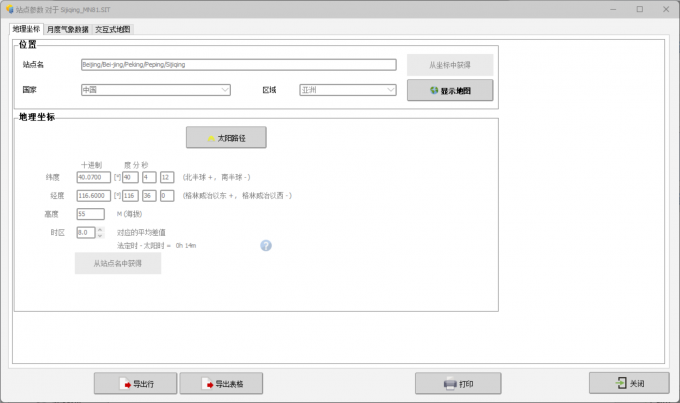
2、气象系统配置出现问题
除了气象站点配置出现问题之外,PVsyst发电量出现负数还可能与光伏系统模组的配置有关。我们在PVsyst软件的【配置方案】界面中点击进入【系统】界面,在光伏系统的配置界面中设置合适的子阵与逆变器。
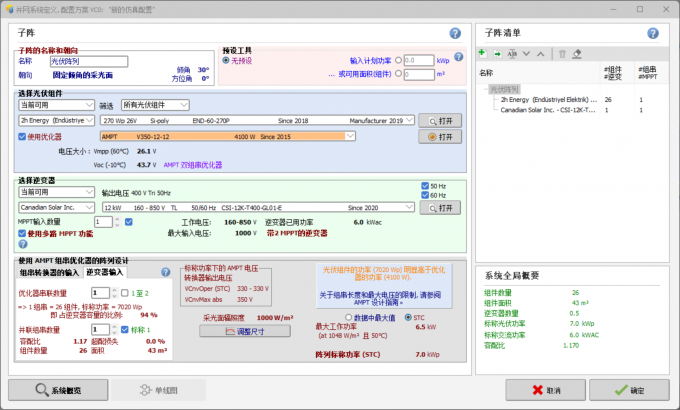
二、PVsyst发电功率曲线怎么设置
介绍完了PVsyst发电量是负数的相关内容,下面继续介绍PVsyst发电功率曲线怎么设置。发电功率曲线是描述光伏系统在不同条件下输出功率变化的一个便捷工具,主要用来评估光伏系统设计的实际效果。
1、打开PVsyst进入到光伏系统模块设置的主页面,我们在设置发电功率曲线前,先要模拟配置出一个光伏系统的模块,这里我们点击进入【并网系统】选项。

2、进入【并网系统】设置界面后,我们需要点击添加新的气象站点(这里也可以沿用之前保存的气象站点),如果没有气象数据文件,可以直接将PVsyst数据包中的气象数据添加到光伏系统中(我们也可以自己手动输入气象站点的地理坐标)。
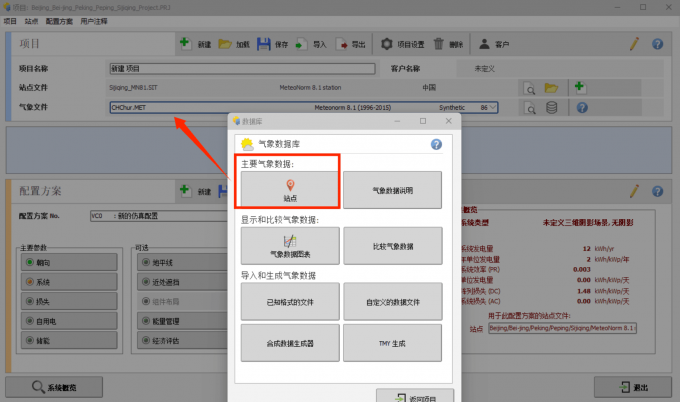
3、添加完成气象站点数据后,下面就可以在【配置方案】中对光伏系统模块进行设置了。首先点击【朝向】选项,在朝向配置界面中设置光伏系统的走向(由于不同地区的纬度差异以及太阳高度角的差异,需要设置一个合适的系统倾角来维持较好的光伏接收效果)。
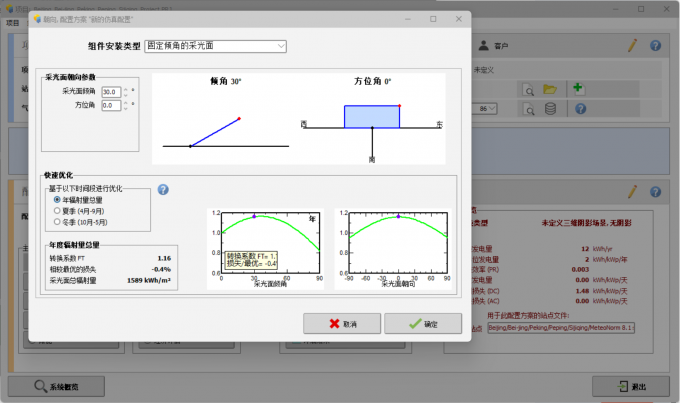
4、进入到【系统】界面中,可以对光伏系统模块进行更加详细的配置(这里主要的配置内容包含了光伏系统的子阵以及逆变器),配置完成后点击右下角的【确定】选项。
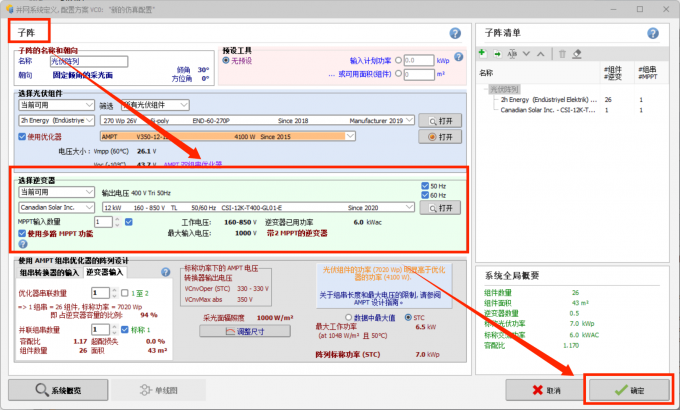
5、在配置完成了基础的光伏系统模块后,就可以在【仿真】界面中点击【详细结果】,在这里可以看到光伏系统仿真的图像化信息。
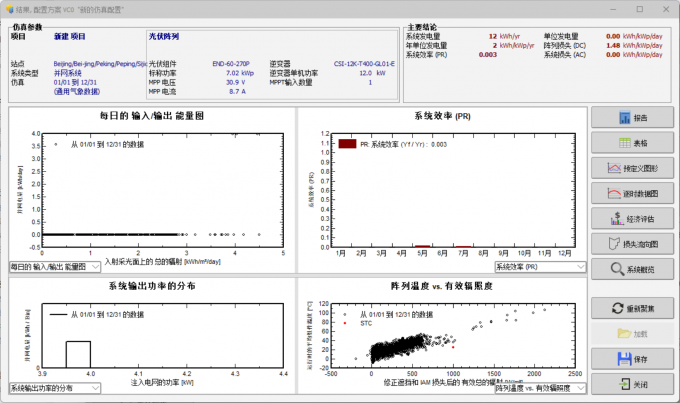
以上就是关于PVsyst发电量是负数,PVsyst发电功率曲线怎么设置的具体内容,我们在了解了PVsyst软件中发电量为负数以及设置发电功率曲线的相关内容后,大家可以根据自己的需求,在PVsyst中配置合适的气象系统模组。

